

teamviewer 9绿色破解版是一款功能强大的远程监控软件,相信一提到远程控制,大家第一反应是向日葵吧,不过小编今天带来的是teamviewer。该软件与向日葵最大的区别就是,它可以在任何防火墙、NAT代理的后台中进行控制,无需打开防火墙,就能使用、传输,十分方便,同时也保证了用户电脑的安全性。
teamviewer免费版已经过网络大神的修改与破解,所有的功能都能免费使用,而且操作十分简单,只需同时运行,并输入id,就能快速使用。在线为你显示高清视频,而且还能在同一个会议中使用电话插入、音频等功能,大大提高了你的开会效率。
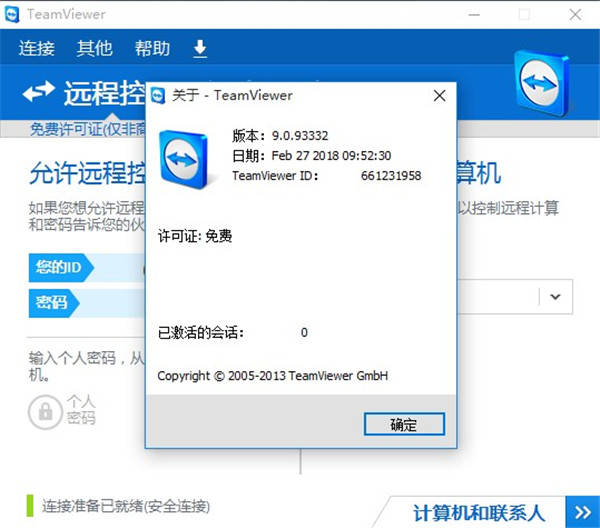
1、本站提供的是teamviewer9免安装版,无需安装,解压运行软件可以打开;
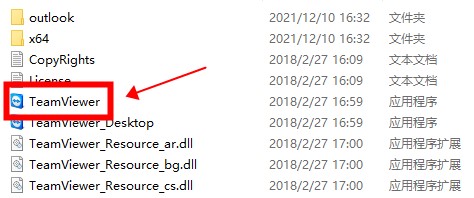
2、进入主页后,用户可以选择注册账号;
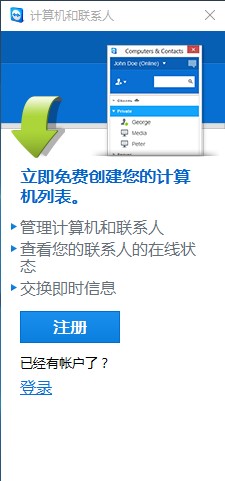
3、登录账号后即可获取免费试用的权限;
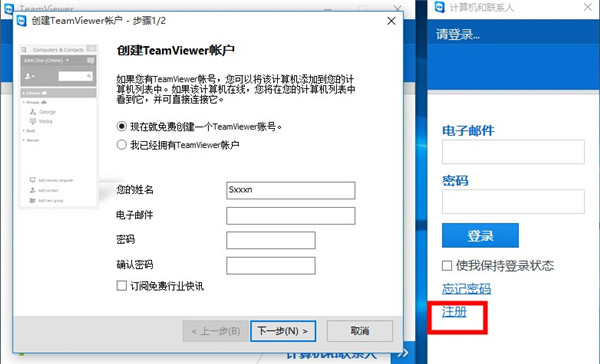
4、软件还提供最新的会员功能;
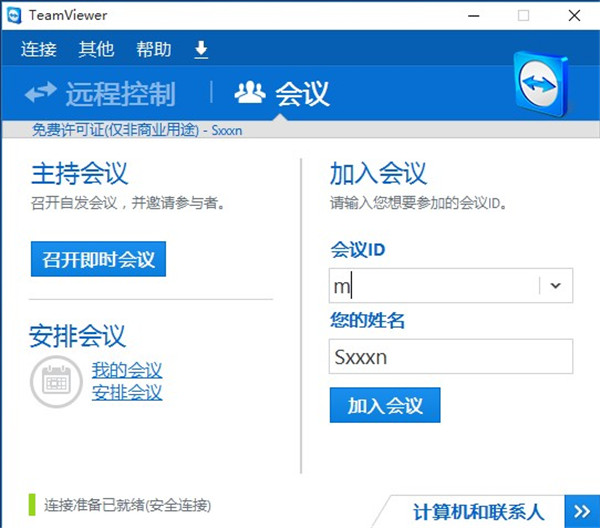
5、输入伙伴id即可开始远程桌面控制;
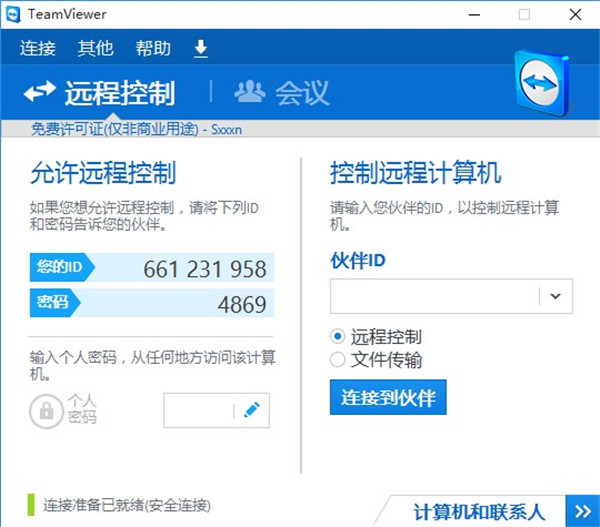
1、先在想被操控的电脑上启动teamviewer软件,并记录下左侧的ID号和随机密码(每次启动软件密码都会随机生成)。
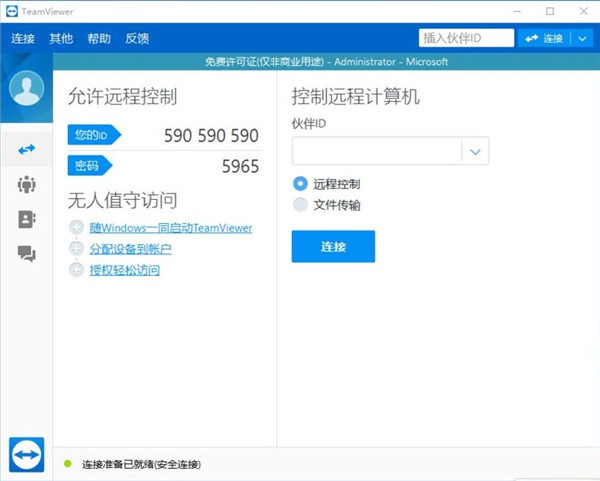
2、然后在控制电脑上也启动teamviewer软件,左边也同样有类似的ID和密码,(每台电脑的ID都不一样,所以很安全的)。
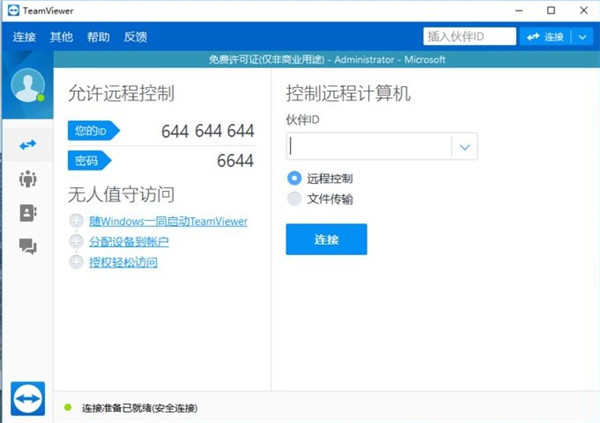
3、然后在右侧【控制远程计算机】下的填写被远程操控的电脑的ID,就是第一台电脑我们记录下来的ID号。填写好后点击【链接】按钮。
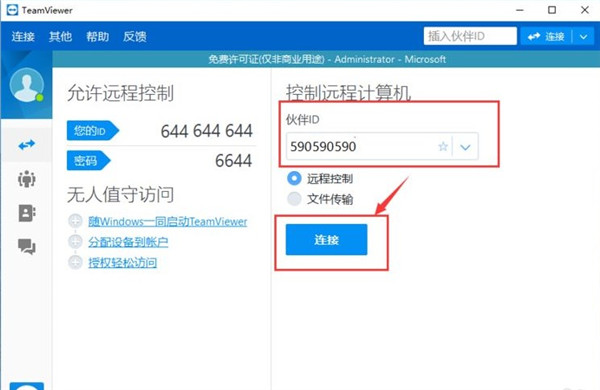
4、在弹出的teamviewer验证中,填写我们第一步记下来的ID对应的密码,然后点击登录。
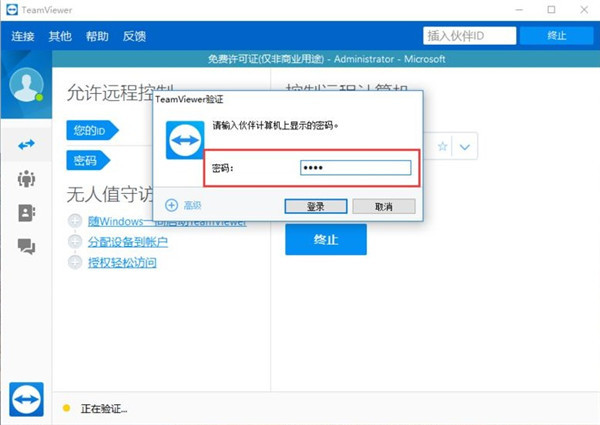
5、之后我们的电脑就会出现一个窗口,这个窗口就是被操控的那台电脑的桌面。
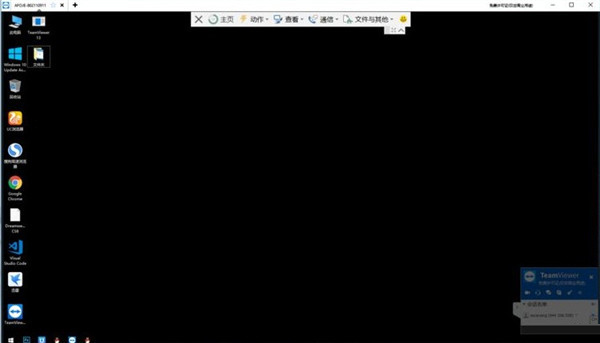
1、首先要下载TeamViewer软件,打开电脑浏览器;
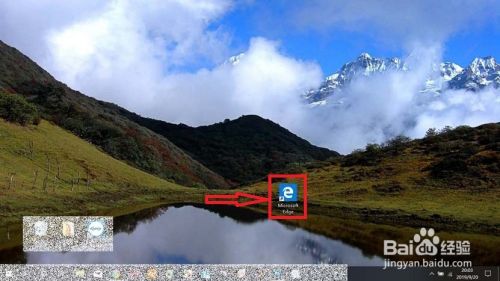
2、搜索TeamViewer找到官网,点击;
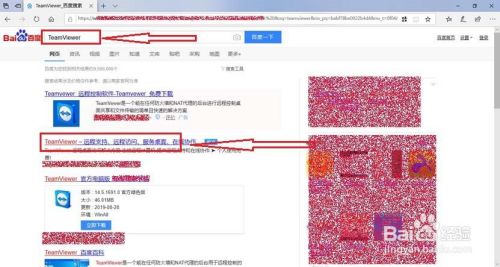
3、进入TeamViewer网站,点击下载,选择windows版下载;
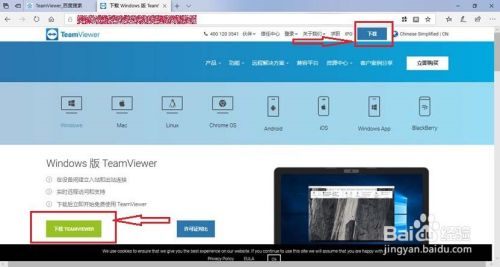
4、安装TeamViewer点击打开此软件;
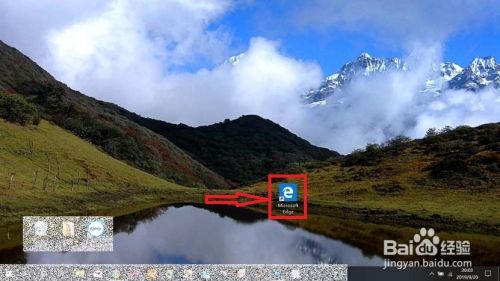
5、如果需要域网内远程控制,需要点击选项设置;
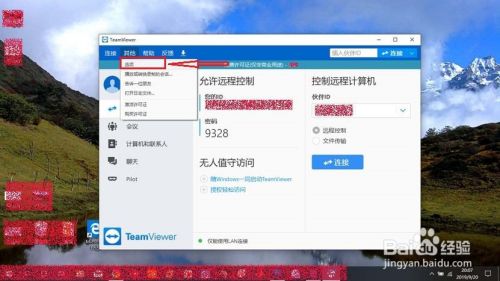
6、在呼入的LAN连接中,选择接受;
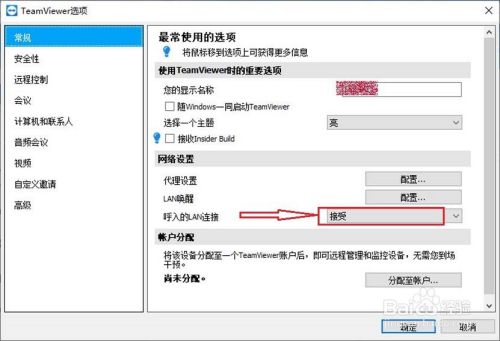
7、这时就可以输入要控制的电脑IP,点击连接开始控制了。
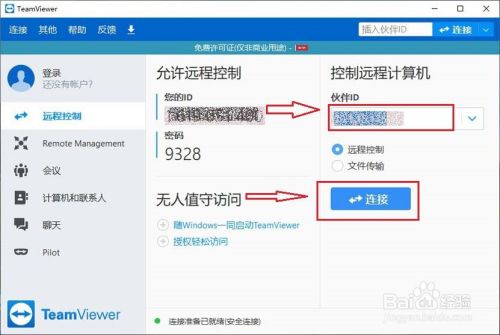
首先你需要给远程共享的PC配置IP,共享的电脑和本地电脑必须要在同一个网段上。
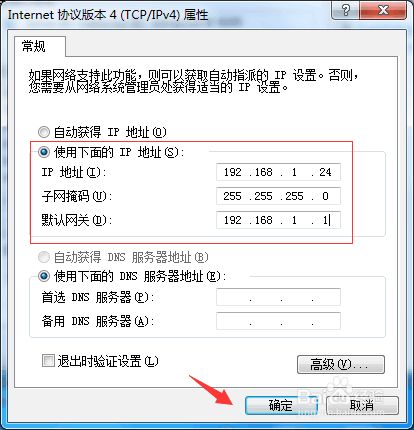
配置好之后,打开TeamViewer远程控制软件,点击TeamViewer上方菜单栏的“连接”——“设置无人值守访问...”
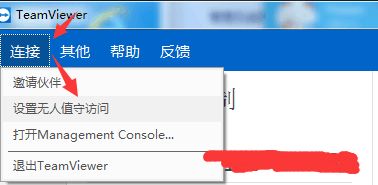
在无人值守访问界面,点击下一步,按照步骤操作。
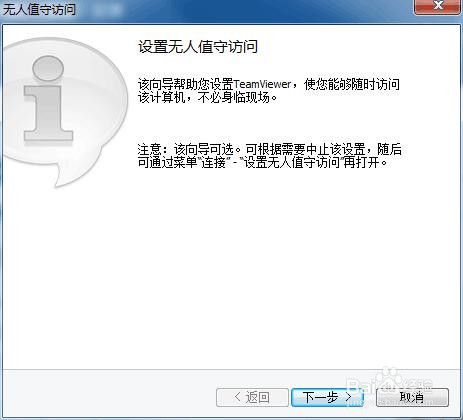
定义个人密码,点击下一步(如果你之前已经设置了密码会弹出“您输入了一个新密码。您想替换旧密码并将新密码作为该设备的个人密码使用吗”弹窗,点击“应用”按钮即可)
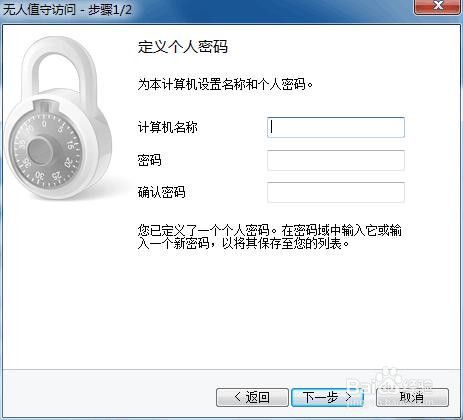
在步骤2/2界面选择“我现在不想创建TeamViewer账户”,点击下一步。密码配置完成。
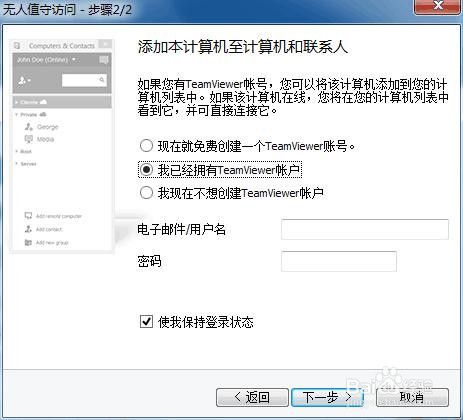
点击TeamViewer上方菜单栏的“其他”——“选项”,进入选项设置界面。
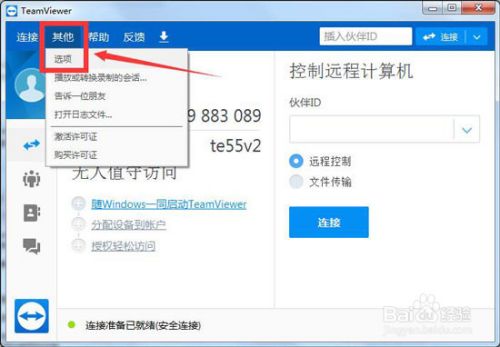
在左侧的“常规”选项栏中,将“随Windows一同启动TeamViewer”,找到下方的“呼入的LAN连接”设为“接受”。
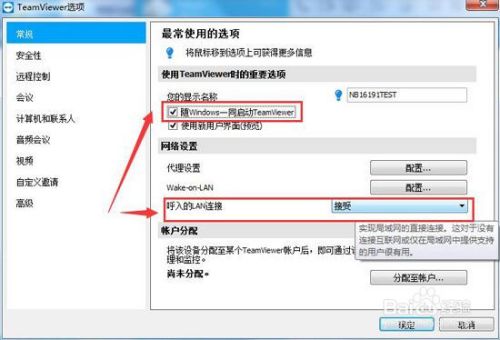
在左侧的“安全性”选项栏中,将“Windows登录”设为“允许所有用户”,点击确定按钮。如下图所示。
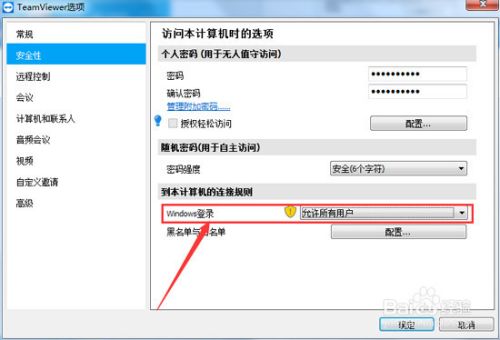
在TeamViewer主界面的远程连接区域,输入对方的ID,点击“连接到伙伴”按钮输入密码即可成功远程控制。
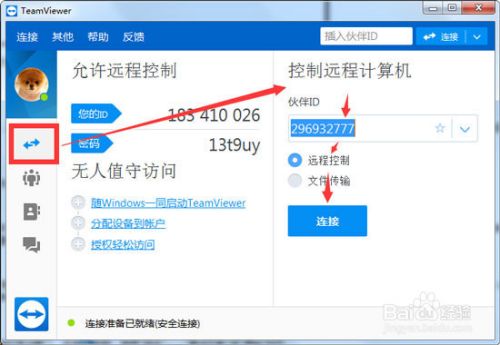
1、您可从您的设备直接访问远程计算机、智能手机或平板电脑,以提供支持。您可如同设备的主用户一样对设备进行控制,从而可以无缝解决问题。
2、完全不必担心需要亲临客户、同事或服务器所在地去解决技术问题。现在,您可远程解决问题。只需在办公桌旁即可只需所有 IT 任务,让您尽享便利。若您能够远程访问设备,便不必前往当地。
3、担心安全性?我们会支持您。TeamViewer? 提供端到端加密、白名单和黑名单及许多其他行业领先的安全措施,可确保您和您的客户始终安全无虞。
4、无论您登录是帮助同事、家人或好友,且不论您使用哪种设备或操作系统,均可皆如愿以偿地解决技术问题。您可从笔记本电脑、智能手机或平板电脑访问他们的设备。
5、只要支持 Windows、macOS、Chrome OS、iOS 或 Android,您即可利用 TeamViewer? 进行跨平台连接。
6、利用 TeamViewer? 确保您的业务数据安全。若您在使用远程访问软件来协助提供技术支持,您必定希望确保由正确的人员来控制公司设备。
7、利用特殊权限和许可证管理安全性。设置策略,以便向指定团队或个人分配特殊访问权限。通过启用和限制权限和访问权限,您的计算机和联系人列表中会包含所分配的策略。
8、对于向谁分配访问权限及谁无权访问特定设备,均完全由您掌控。可将授予特殊访问权限的用户加入白名单,将永远拒绝访问特别设备的用户加入黑名单。
 立即查看
立即查看38.65MB/国产软件
2021-03-23
 立即查看
立即查看28.7MB/国产软件
2021-10-01
 立即查看
立即查看134MB/国产软件
2021-04-14
 立即查看
立即查看5.92MB/国产软件
2021-10-27
 立即查看
立即查看370KB/国产软件
2021-03-31
 立即查看
立即查看94.86MB/国产软件
2021-11-26
 立即查看
立即查看3.92MB/国产软件
2021-04-14
 立即查看
立即查看13.33MB/国产软件
2021-05-11
 立即查看
立即查看34.11MB/国产软件
2021-01-04
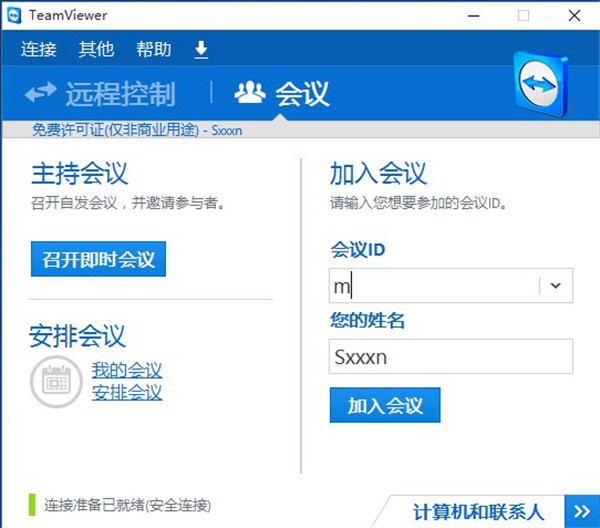
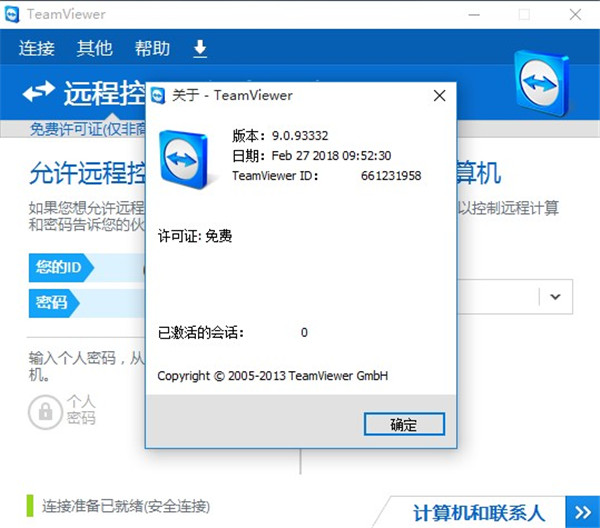
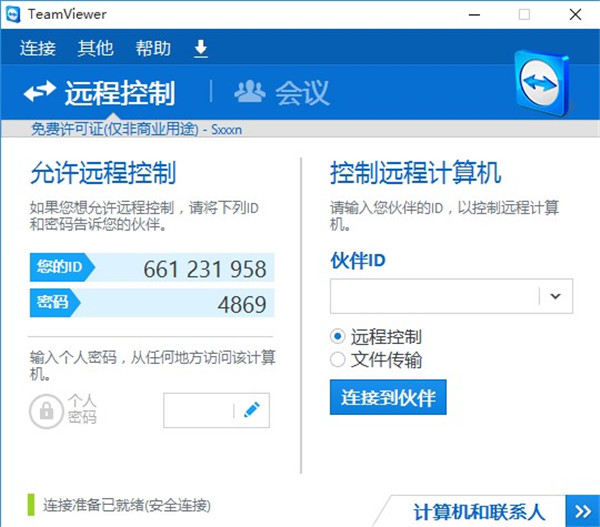
Photoshop 2020破解版1.9GB / 2021-01-04
点击查看UPUPOO激活码领取软件77.98MB / 2021-02-06
点击查看Maya2021最新版1.86GB / 2021-02-03
点击查看